
Was soll ich tun, wenn mein Windows 10-Laptop keine Verbindung zum mobilen Hotspot herstellen kann? Zu diesem Zeitpunkt klickt der Benutzer auf das Netzwerkstatussymbol auf dem Computer, findet den mobilen Hotspot, der nicht verbunden werden kann, und klickt dann auf Diagnose, um dies herauszufinden Sobald die Ursache gefunden ist, können Sie das Problem auch lösen, indem Sie die Parameter des bevorzugten Servers abfragen und nach diesem Vorgang auf „Speichern“ klicken können Sie ganz normal eine Verbindung zum mobilen Hotspot herstellen.
Lösung für Windows 10-Notebook, das keine Verbindung zum mobilen Hotspot herstellt
1. Suchen Sie nach Netzwerkbedingungen und klicken Sie mit der rechten Maustaste auf das Symbol „Netzwerkstatus“. , wählen und öffnen Sie das „Netzwerk- und Freigabecenter“
3. Suchen Sie im Netzwerk- und Freigabecenter den verbundenen Echtzeit-Hotspot des Mobiltelefons und klicken Sie darauf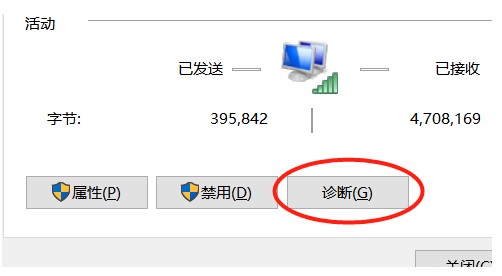 4. Klicken Sie auf die Funktion „Diagnose“. Diagnostizieren Sie den Grund, warum das Netzwerk nicht genutzt werden kann
4. Klicken Sie auf die Funktion „Diagnose“. Diagnostizieren Sie den Grund, warum das Netzwerk nicht genutzt werden kann
2. Fragen Sie die DNS-Serverparameter ab
1. Öffnen Sie die Datenverbindung in der Systemsteuerung und suchen Sie den verbundenen mobilen Hotspot
2. Klicken Sie im Popup-Menü auf die Funktion „Eigenschaften“
3, gehen Sie zum Fenster „WLAN-Eigenschaften“, suchen Sie nach „Internet Protocol Version 4“ und klicken Sie darauf. Klicken Sie dann auf „Eigenschaften“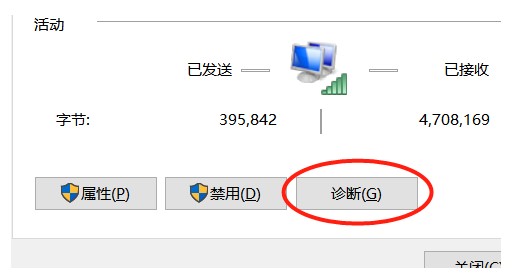 4. Ändern Sie die Parameter des bevorzugten DNS-Servers in die Parameter im Bild und aktivieren Sie „Einstellungen beim Beenden überprüfen“
4. Ändern Sie die Parameter des bevorzugten DNS-Servers in die Parameter im Bild und aktivieren Sie „Einstellungen beim Beenden überprüfen“
Das obige ist der detaillierte Inhalt vonLösung für Windows 10-Laptop, der keine Verbindung zum Mobiltelefon-Hotspot herstellt. Für weitere Informationen folgen Sie bitte anderen verwandten Artikeln auf der PHP chinesischen Website!
 So lösen Sie das Problem, dass WLAN keine gültige IP-Konfiguration hat
So lösen Sie das Problem, dass WLAN keine gültige IP-Konfiguration hat
 Cloud-Computing-Technologie
Cloud-Computing-Technologie
 Java ruft Webservice auf
Java ruft Webservice auf
 So lösen Sie verstümmelte Filezilla-Zeichen
So lösen Sie verstümmelte Filezilla-Zeichen
 Die zehn besten Börsen für digitale Währungen
Die zehn besten Börsen für digitale Währungen
 So verwenden Sie die Diktatfunktion in Python
So verwenden Sie die Diktatfunktion in Python
 Auf welche Tasten beziehen sich Pfeile in Computern?
Auf welche Tasten beziehen sich Pfeile in Computern?
 Was ist ein Festplattenkontingent?
Was ist ein Festplattenkontingent?




